Ceci est une ancienne révision du document !
Module "Mon tableau de bord" (apprenant)
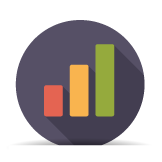
Objectifs du module
Ce module, destiné au profil apprenant du bac pro MELEC, permet de faire le suivi de l'acquisition des compétences en visualisant les différentes évaluations.
Plusieurs modes de visualisation sont proposés pour le tableau de bord, dont les données sont alimentées à la fois par les évaluations sur les situations de formation issues de l'établissement, et par les bilans entreprise.
Les positionnements réalisés par les enseignants lors des bilans intermédiaires sont également visibles sur ce tableau de bord.
Principe général
L'interface peut être divisée en deux parties :
- Les filtres d'affichage permettant de choisir les informations que l'on souhaite voir apparaitre ;
- L'affichage des données de son tableau de bord personnel ;
Filtres d'affichage
En haut de la page, un formulaire permet de filtrer les données que l'on souhaite afficher.

Un premier bouton permet de filtrer l'affichage des compétences selon l'unité professionnelle (ou l'épreuve) du diplôme. Les unités professionnelles U2, U31, U32 et U33 correspondent au Bac Pro, et les unités professionnelles UP1 et UP2 correspondent au BEP.
Lorsqu'une de ces unités professionnelles est sélectionnée, seules les compétences professionnelles évaluées dans cette unité seront affichées. Si “tout afficher” est sélectionné, l'ensemble des compétences professionnelles apparaîtra.

Un second bouton permet de filtrer les évaluations affichées selon leur type. Ce bouton n'est disponible que pour le mode d'affichage condensé. Si le mode d'affichage chronologique est actif, le bouton est remplacé par la légende des types d'évaluations.
Lorsqu'un type d'évaluation est sélectionné, seules les évaluations du type choisi seront affichées dans l'affichage condensé. Si “tout afficher” est sélectionné, l'ensemble des évaluations apparaîtra.
Affichage des données
Sous le formulaire de filtrage de l'affichage, on visualise les données correspondant aux choix effectués dans ce formulaire.
Choix du mode d'affichage
En haut à gauche du tableau des résultats, des boutons permettent de changer le mode d'affichage.
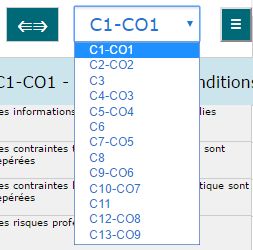
- Le bouton “⇚⇛” / “⇛⇚” permet de basculer de l'affichage temporel ou chronologique (“⇚⇛”) à l'affichage condensé (“⇛⇚”) ;
- La liste déroulante des compétences permet de choisir rapidement une compétence pour faire défiler le tableau jusqu'à la compétence sélectionnée ;
- Le bouton “≡” / “≡/” permet de basculer de l'affichage complet (“≡”) à l'affichage compact (“≡/”) ;
Affichage chronologique
Dans ce mode d'affichage, pour chaque compétence, on affiche l'ensemble des résultats d'évaluation sur les différents critères en utilisant une colonne pour chaque évaluation, présentées de manière chronologique.
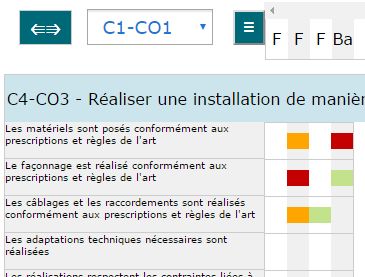
Dans l'exemple ci-dessus, on a 4 colonnes, correspondant à 4 situations d'évaluations différentes. En en-tête de la colonne, un code indique de quel type d'évaluation il s'agit :
- F pour une évaluation formative ;
- Be pour une évaluation potentiellement certificative BEP ;
- Ba pour une évaluation potentiellement cerificative BAC ;
- E pour l'évaluation d'un bilan entreprise ;
Si on passe la souris sur un en-tête de colonne, le détail de la situation de formation s'affiche.
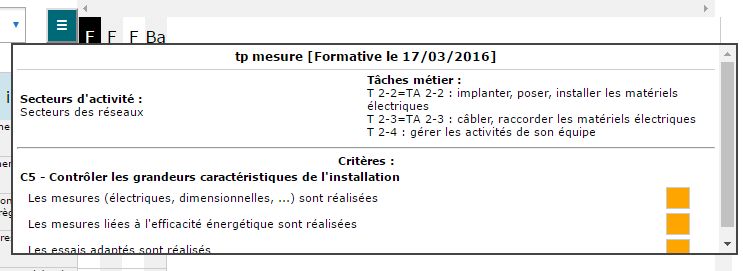
Face à chacun des critères d'évaluation de la compétence, on retrouve l'ensemble des évaluations correspondant à ce critère, dans les colonnes correspondant à l'évaluation. Les cases de couleur correspondent à l'évaluation d'un critère, et leur couleur correspond au niveau de réussite obtenu lors de l'évaluation :
- Rouge : Pas de réussite ou non fait ;
- Orange : Réussite partielle ;
- Vert clair : Réussite totale avec aide ;
- Vert foncé : Réussite totale en autonomie ;
- Bleu : Critère non évaluable ;
- Gris : Apprenant absent ;
Affichage condensé
Dans ce mode d'affichage, pour chaque compétence, on affiche l'ensemble des résultats d'évaluation sur les différents critères en les collant les uns à la suite des autres par ordre chronologique, mais sans utiliser de colonnes pour chaque évaluation. Il n'y a ainsi pas de case vide pour les évaluations n'ayant pas évalué tous les critères d'une même compétence.
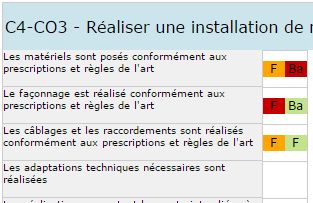
Chacune des cases de couleur correspond à un résultat d'évaluation. On retrouve dans ces cases le code correspondant au type de l'évaluation :
- F pour une évaluation formative ;
- Be pour une évaluation potentiellement certificative BEP ;
- Ba pour une évaluation potentiellement cerificative BAC ;
- E pour l'évaluation d'un bilan entreprise ;
La couleur de la case correspond quant à elle au niveau de réussite obtenu lors de l'évaluation :
- Rouge : Pas de réussite ou non fait ;
- Orange : Réussite partielle ;
- Vert clair : Réussite totale avec aide ;
- Vert foncé : Réussite totale en autonomie ;
- Bleu : Critère non évaluable ;
- Gris : Apprenant absent ;
Affichage compact
L'affichage compact masque le détail des critères d'évaluations pour chacune des compétences, et n'affiche que les informations globales. Toutes ces informations sont également présentes dans les autres modes d'affichage.

En haut à gauche, on retrouve le numéro et l'intitulé complet de la compétence concernée.
En haut à droite, sont affichés les six secteurs d'activité définis dans le référentiel. Les secteurs ayant été abordés au moins une fois dans les évaluations réalisées sur un des critères de cette compétence apparaissent en gras, et la case à gauche de leur nom est noircie. Quand un secteur n'a pas été abordé, la case reste vide.
En bas (sous la liste des critères d'évaluation en dehors de l'affichage compact), on trouve le positionnement de la compétence sur les bilans intermédiaires de compétence effectués précédemment : pour chaque bilan, on affiche la date du bilan, suivi de la couleur choisie pour le positionnement :
- Bleu / “NE” : Compétence non évaluée;
- Rouge / “–” : Compétence non acquise;
- Orange / “-” : Compétence en cours d'acquisition, non stabilisée;
- Vert clair / “+” : Compétence partiellement acquise;
- Vert foncé / “++” : Compétence totalement acquise et transférable;